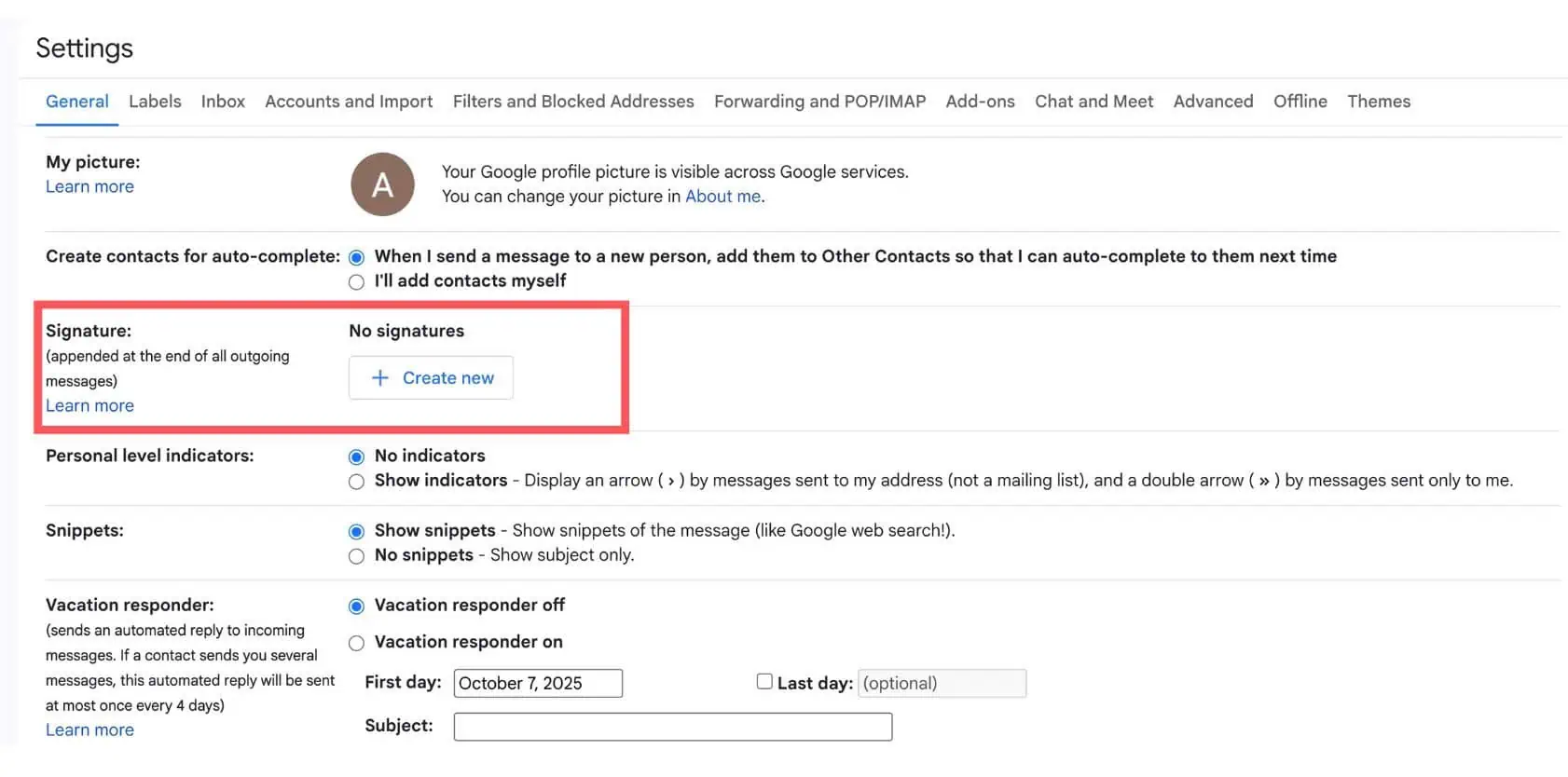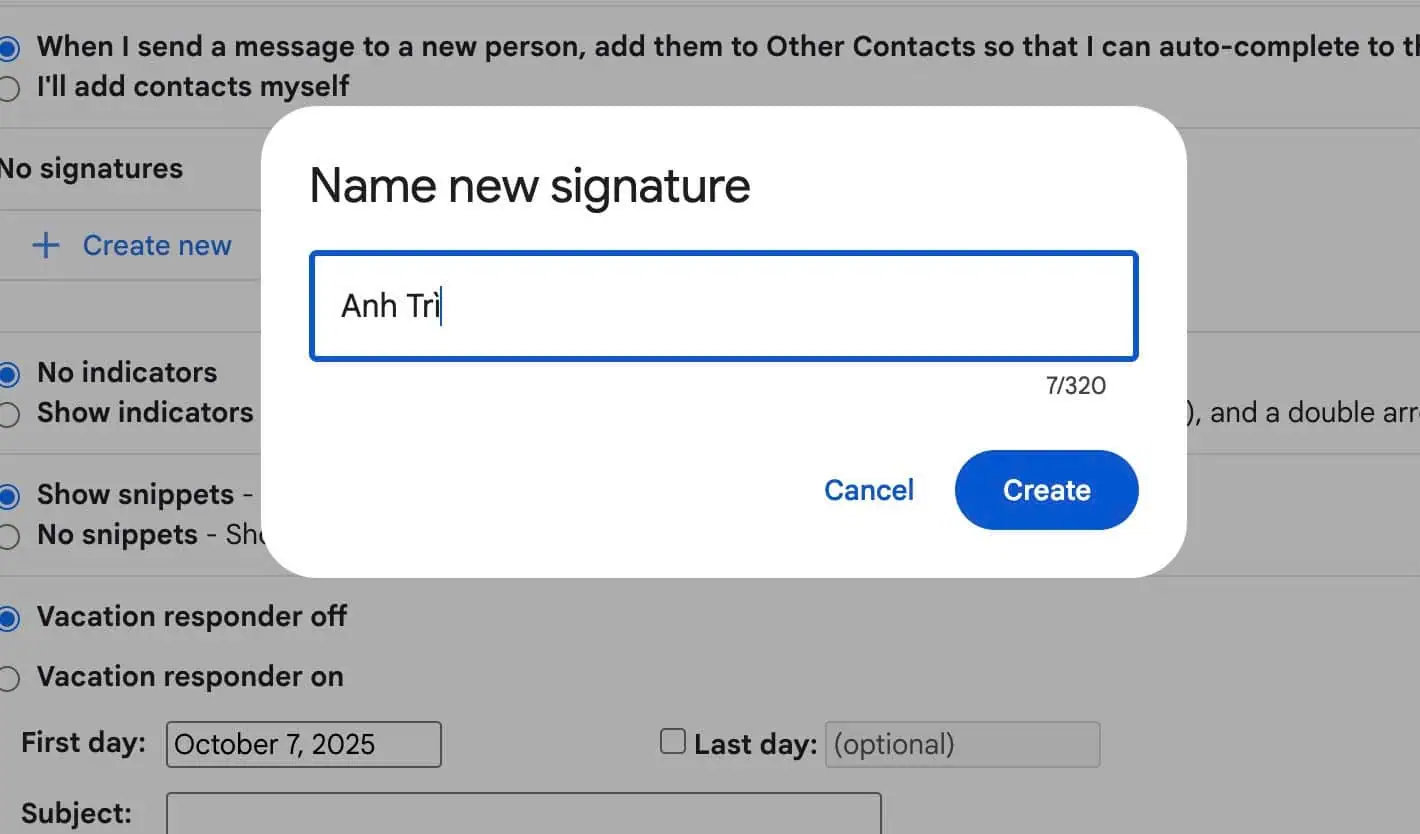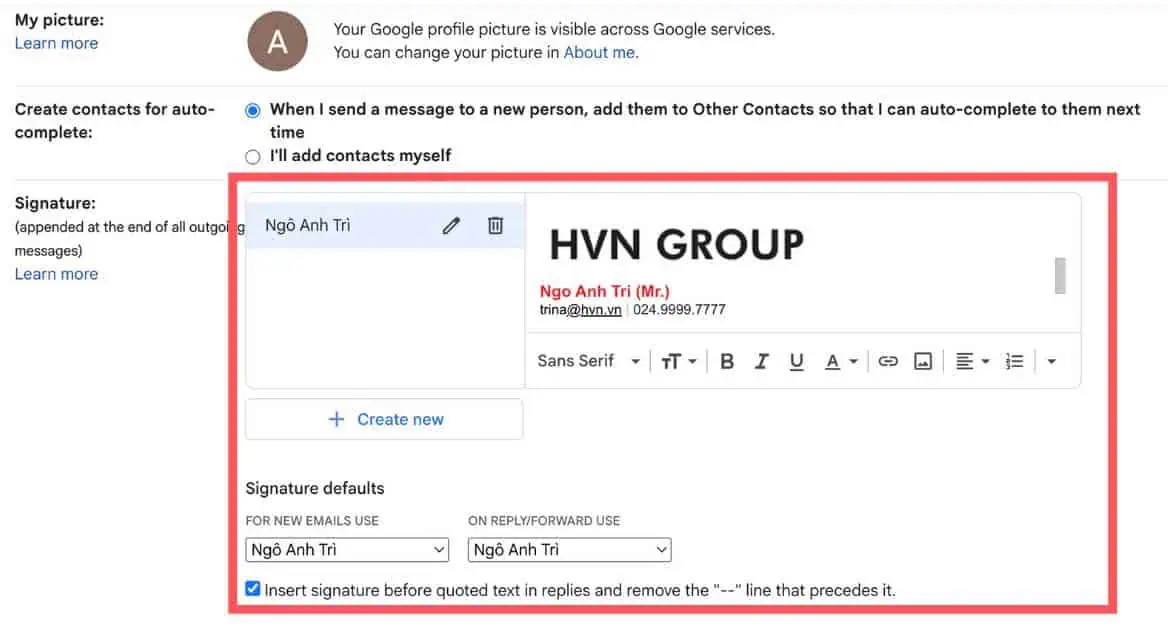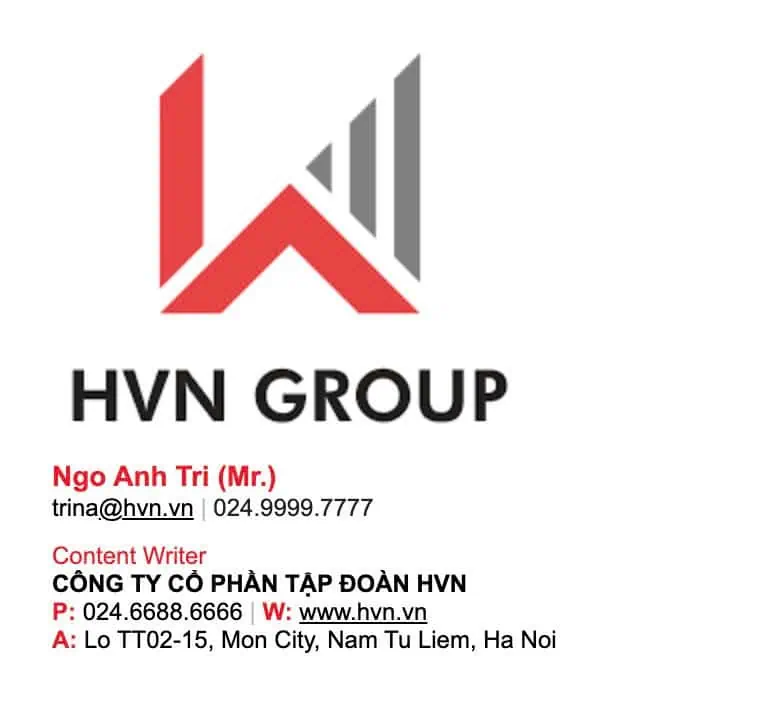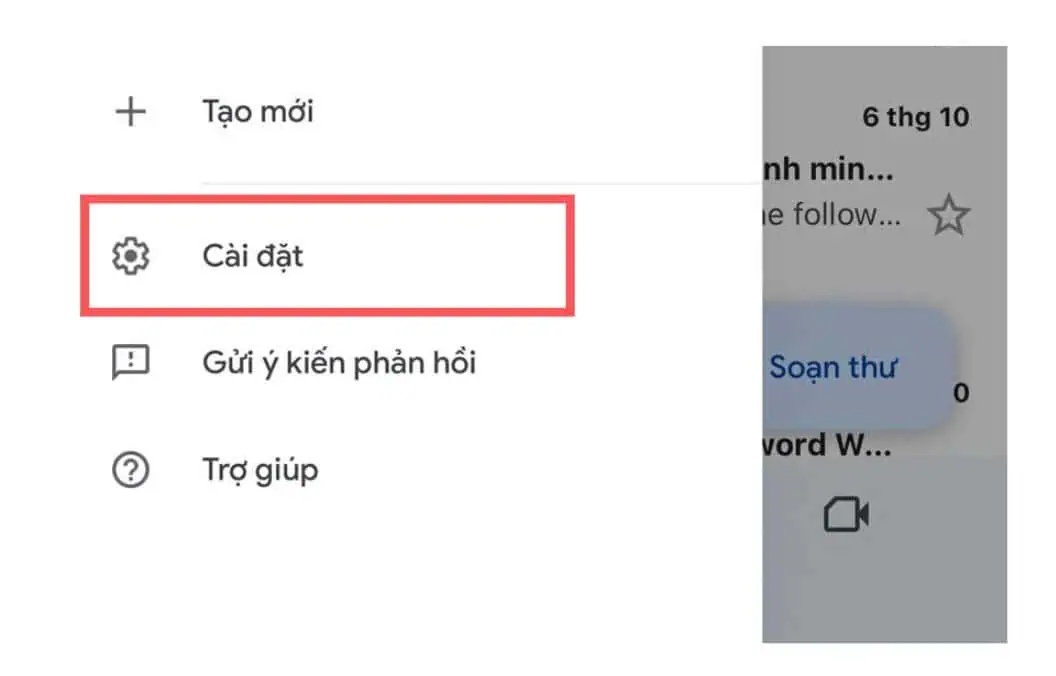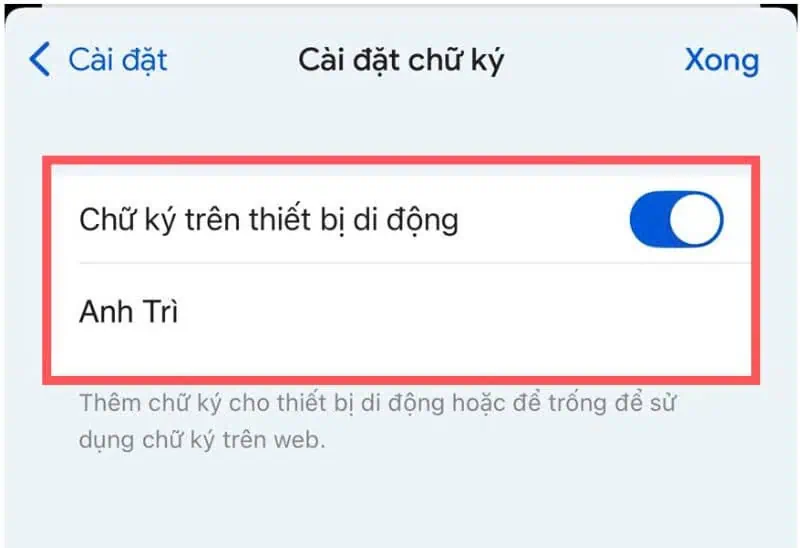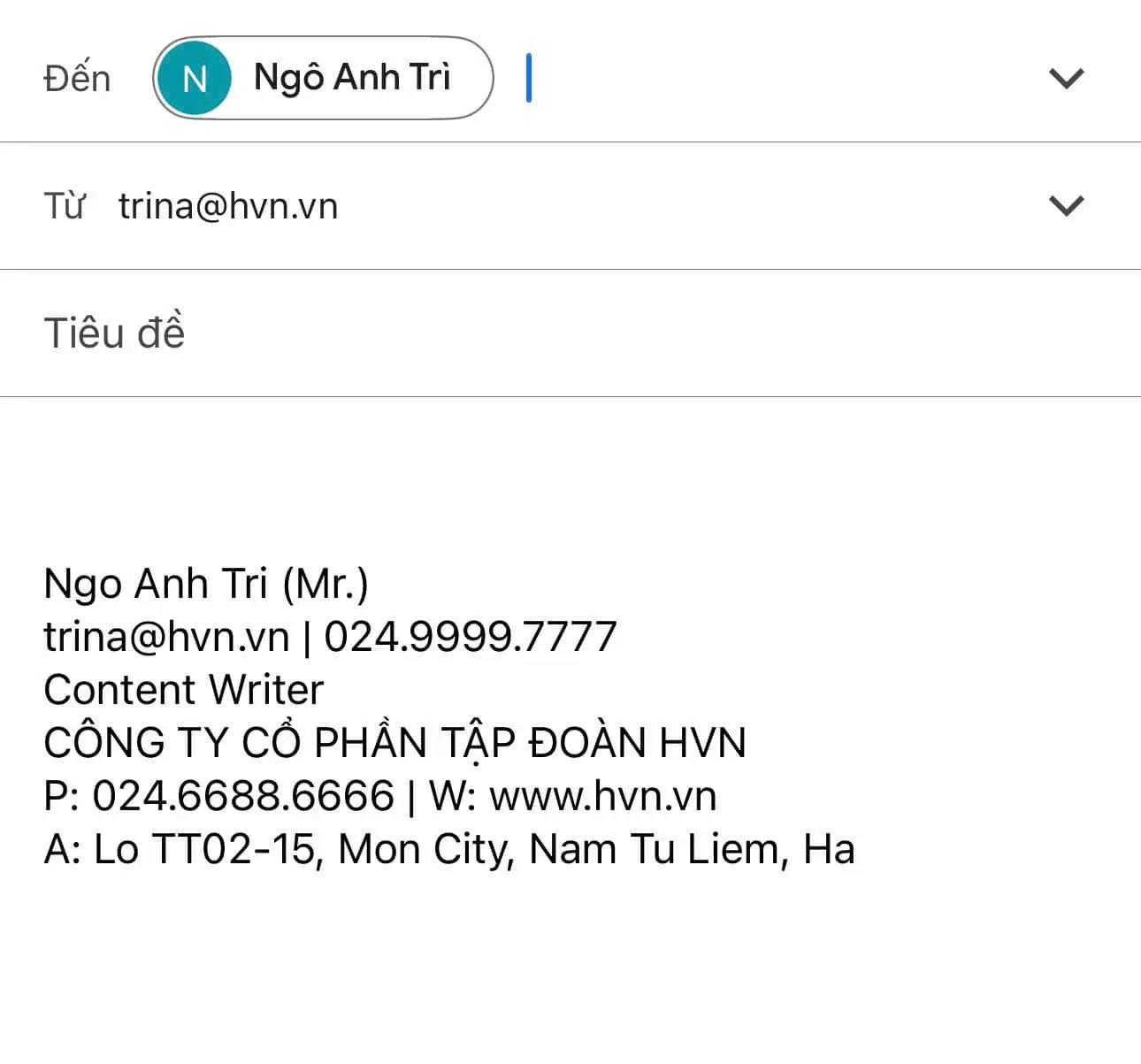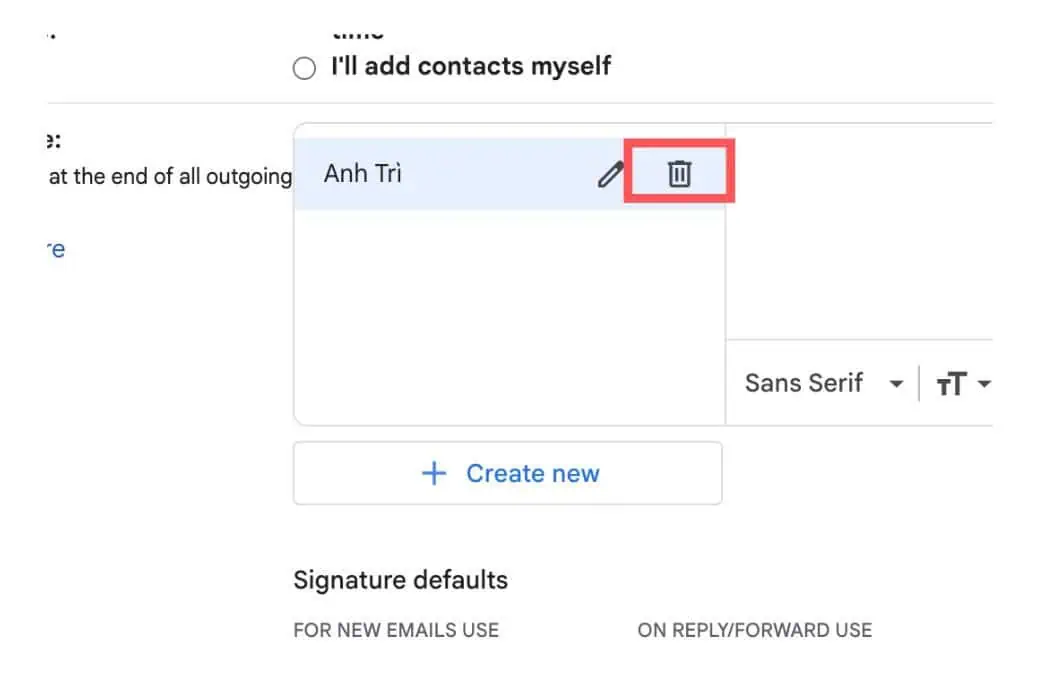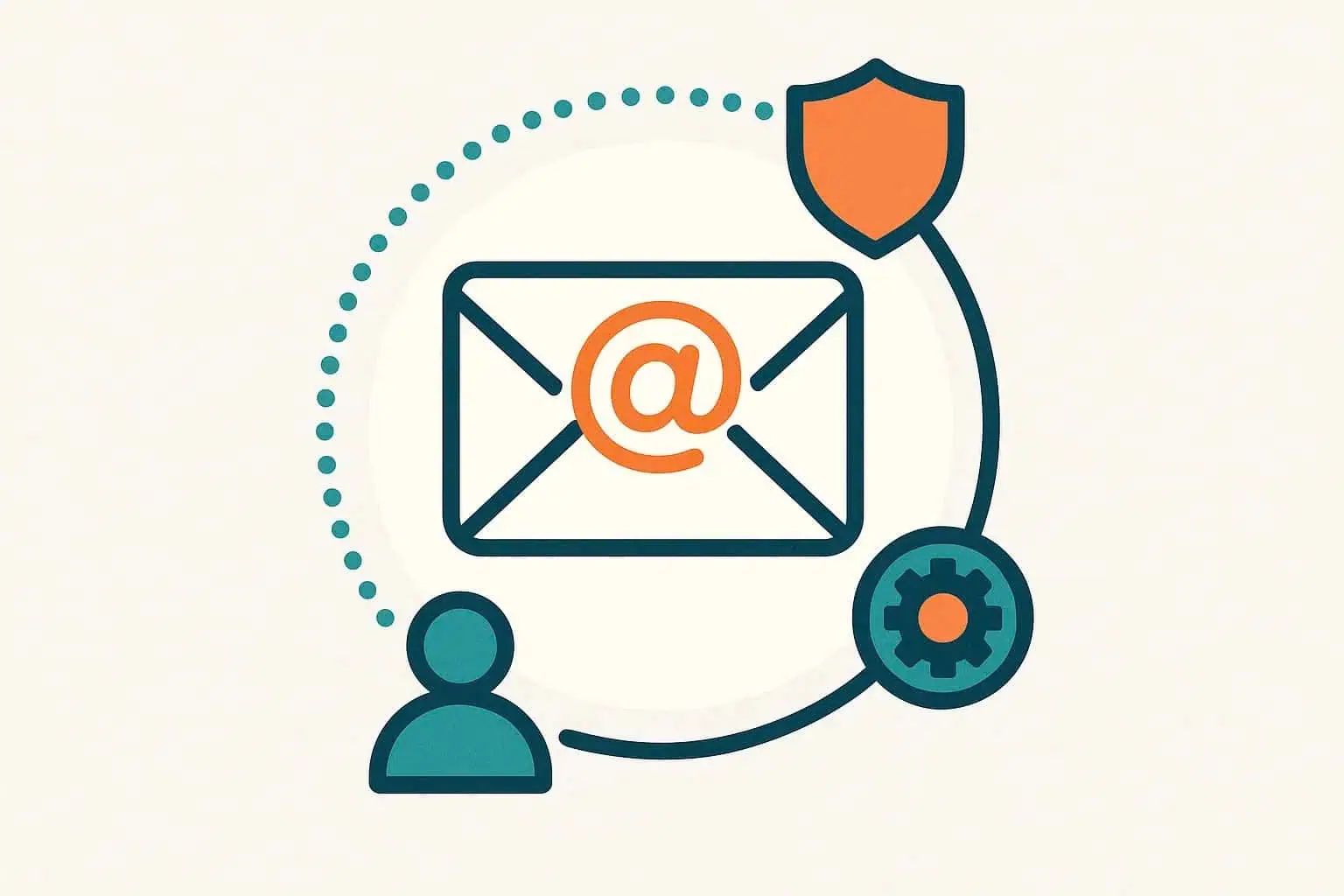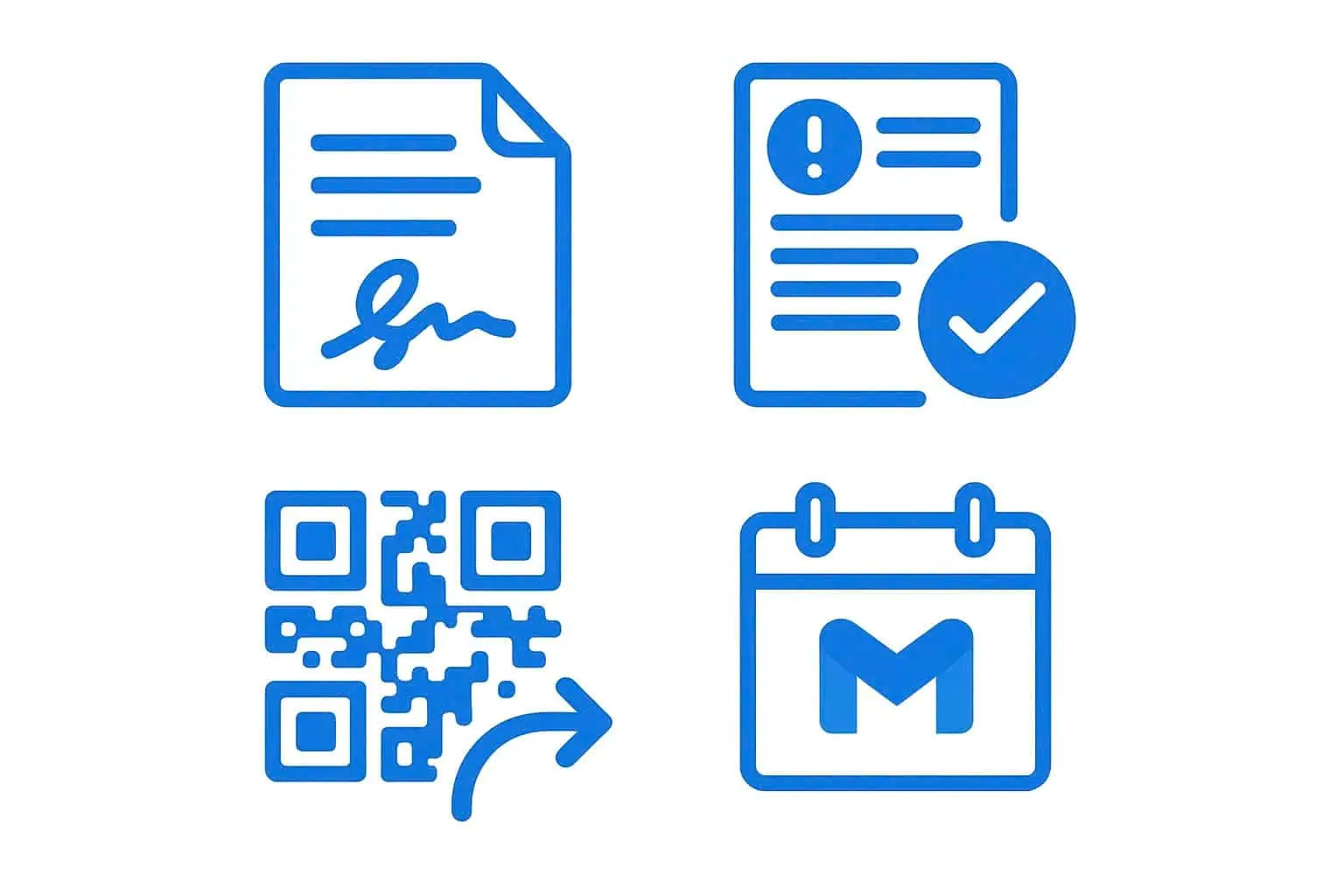Cách tạo thông tin cá nhân cuối email trong Gmail là kỹ năng cơ bản cực kỳ quan trọng để nâng tầm sự chuyên nghiệp trong giao tiếp. Với hơn 1,8 tỷ người dùng Gmail toàn cầu, một chữ ký email (hay đuôi email) không chỉ giúp bạn giới thiệu bản thân mà còn củng cốthương hiệu cá nhân hoặc doanh nghiệp. Theo các cập nhật mới nhất từ Google vào tháng 10/2025, Gmail nay tích hợp AI Gemini để gợi ý chữ ký tự động. Bài viết này sẽ hướng dẫn bạn từng bước cách tạo thông tin cá nhân cuối email trong Gmail trên máy tính và di động, từ cơ bản đến nâng cao.
Tại Sao Nên Tạo Thông Tin Cá Nhân Cuối Email Trong Gmail?
Trước khi đi sâu vào cách tạo thông tin cá nhân cuối email trong Gmail, hãy hiểu rõ lợi ích của nó. Chữ ký email – phần thông tin tự động chèn cuối thư – bao gồm tên, chức vụ, liên hệ, logo và liên kết xã hội. Nó không chỉ là “danh thiếp kỹ thuật số” mà còn là công cụ marketing miễn phí.
Thứ nhất, thể hiện sự chuyên nghiệp: Một chữ ký gọn gàng giúp bạn nổi bật giữa hàng loạt email lộn xộn. Nghiên cứu từ HubSpot cho thấy 70% người nhận đánh giá cao email có chữ ký rõ ràng, tăng tỷ lệ phản hồi lên 20%.
Thứ hai, cung cấp thông tin liên hệ nhanh chóng: Người nhận có thể dễ dàng lưu số điện thoại hoặc website mà không cần cuộn tìm kiếm.
Thứ ba, xây dựng thương hiệu: Thêm logo công ty hoặc liên kết LinkedIn giúp tiếp thị hiệu quả, đặc biệt cho freelancer hoặc doanh nghiệp nhỏ. Ví dụ, các thương hiệu lớn như Apple sử dụng chữ ký đơn giản để củng cố nhận diện
Thứ tư, tiết kiệm thời gian và đảm bảo nhất quán: Không cần copy-paste mỗi lần gửi, đặc biệt khi bạn xử lý hàng trăm email hàng ngày. Năm 2025, với tính năng AI của Gmail, chữ ký còn tự động cập nhật thông tin từ Google Contacts, giúp bạn luôn “tươi mới”. Cuối cùng, tăng độ tin cậy: Trong thời đại lừa đảo email phổ biến, chữ ký giúp người nhận cảm thấy an tâm hơn, giảm tỷ lệ đánh dấu spam.
Tóm lại, cách tạo đuôi email không chỉ đơn giản mà còn mang lại ROI cao cho sự nghiệp. Nếu bạn là nhân viên văn phòng, marketer hay chủ doanh nghiệp, đây là bước đầu tiên để tối ưu hóa Gmail.
Hướng Dẫn Cách Tạo Thông Tin Cá Nhân Cuối Email Trong Gmail Trên Máy Tính
Cách tạo thông tin cá nhân cuối email trong Gmail trên máy tính chỉ mất 30 giây nếu bạn làm theo đúng bước. Quy trình dựa trên giao diện web Gmail, cập nhật phiên bản 2025 với hỗ trợ HTML nâng cao và AI gợi ý.
Bước 1: Truy Cập Cài Đặt Gmail
Mở trình duyệt Chrome (khuyến nghị để tương thích tốt nhất) và truy cập mail.google.com. Đăng nhập tài khoản của bạn. Ở góc trên bên phải, click biểu tượng bánh răng (Settings) > Chọn “Xem tất cả cài đặt” (See all settings). Tab “General” sẽ mở ra, cuộn xuống phần “Signature” (Chữ ký).
Bước 2: Tạo Chữ Ký Mới
Click “Create new” để bắt đầu. Đặt tên cho chữ ký, ví dụ: “Chữ ký cá nhân” hoặc “Đuôi email công việc”. Trong ô soạn thảo, nhập nội dung cơ bản. Sử dụng thanh công cụ để định dạng: Chọn font (Arial hoặc theo thương hiệu), kích thước chữ (thường 10-12pt), in đậm tên chính, thêm màu sắc (xanh dương cho liên kết).
Bước 3: Tùy Chỉnh Nâng Cao
- Thêm hình ảnh: Click biểu tượng hình ảnh > Upload logo từ máy tính hoặc Google Drive (chia sẻ công khai). Kích thước lý tưởng 150×50 pixel để tránh làm chậm email.
- Thêm liên kết: Highlight text > Click biểu tượng chuỗi liên kết > Dán URL.
- Sử dụng HTML cho thiết kế phức tạp: Click “<>” để chuyển chế độ, ví dụ: <strong>Tên bạn</strong><br><a href=”https://hvn.vn”>Website</a>.
- Căn chỉnh:Lề (trái/giữa), thêm bullet points cho danh sách liên hệ.
- Nếu dùng Google Workspace (dành cho doanh nghiệp), tích hợp tự động disclaimer pháp lý như “Thông tin này bảo mật”.
Bước 4: Áp Dụng Và Lưu
Cuộn xuống “Signature defaults“: Chọn chữ ký cho “New emails” hoặc “Replies/forwards“. Click “Save Changes“. Để kiểm tra, soạn email mới (Compose) và gửi thử cho chính mình. Chữ ký sẽ tự động xuất hiện sau dấu “–“.
Nếu bạn có nhiều tài khoản Gmail, lặp lại quy trình cho từng cái. Tổng thời gian: Dưới 5 phút cho người mới.
Cách Tạo Đuôi Email Trên Ứng Dụng Gmail Di Động
Không chỉ trên PC, cách tạo đuôi email trên di động cũng dễ dàng, phù hợp cho người dùng thường xuyên di chuyển. Ứng dụng Gmail 2025 đã tối ưu hóa với đồng bộ thời gian thực và AI chỉnh sửa.
Bước 1: Mở Ứng Dụng Gmail Và Truy Cập Menu
Tải/cập nhật app Gmail từ Google Play (Android) hoặc App Store (iOS). Mở app, đăng nhập. Click biểu tượng menu (ba gạch ngang) ở góc trên trái > Kéo xuống chọn “Settings” (Cài đặt).
Bước 2: Chọn Tài Khoản Và Tạo Chữ Ký
Chọn tài khoản cần chỉnh > Tìm “Signature” (Chữ ký) > Bật “Mobile signature“. Nhập nội dung vào ô văn bản. Giao diện di động hỗ trợ định dạng cơ bản: In đậm (chọn text > Bold), thêm emoji (từ bàn phím), liên kết (long press > Insert link). Không chèn hình ảnh trực tiếp, nhưng bạn có thể dùng text thay thế hoặc liên kết đến Drive.
Bước 3: Lưu Và Kiểm Tra
Click “OK” > Soạn email mới để xem. Chữ ký di động chỉ áp dụng khi soạn từ app, nhưng đồng bộ với web qua Google Account. Lưu ý: Trên iOS, cấp quyền nếu cần. Nếu gặp lag, xóa cache app.
Phần này giúp bạn linh hoạt, đặc biệt khi làm việc từ xa năm 2025.
Thay Đổi Và Xóa Thông Tin Cá Nhân Cuối Email Trong Gmail
Sau khi tạo, bạn có thể cách tạo thông tin cá nhân cuối email trong Gmail linh hoạt hơn bằng cách thay đổi hoặc xóa.
Thay Đổi Chữ Ký Cho Nhiều Người
Tạo nhiều phiên bản: Trong tab Signature, click “Create new” cho từng loại (chuyên nghiệp cho đối tác, thân mật cho bạn bè). Tại “Signature defaults”, chọn mẫu cho email mới/trả lời. Năm 2025, AI tự động gợi ý chữ ký dựa trên người nhận (phân tích từ lịch sử).
Truy cập Settings > Signature > Chọn mẫu > Save. Xem xét ngữ cảnh: Chữ ký chính thức dùng font nghiêm túc, thân mật thêm emoji.
Xóa Chữ Ký
- Bước 1: Vào Settings > Signature > Chọn chữ ký cần xóa.
- Bước 2: Click biểu tượng thùng rác.
- Bước 3: Save Changes.
Để tạm ẩn: Khi soạn email, bỏ tick ô chữ ký. Điều này hữu ích khi gửi email ngắn gọn.
Lợi Ích Của Việc Tạo Đuôi Email Chuyên Nghiệp
Ngoài các lợi ích cơ bản, cách tạo đuôi email năm 2025 còn hỗ trợ tích hợp mới: Thêm liên kết Google Meet cho họp trực tiếp, tăng engagement 15%. Phân tích dữ liệu qua Gmail Insights theo dõi lượt click liên kết, giúp đo lường ROI marketing. Đối với doanh nghiệp, chữ ký thống nhất qua Workspace xây dựng thương hiệu mạnh mẽ.
Các Lỗi Thường Gặp Khi Tạo Thông Tin Cá Nhân Cuối Email Và Cách Khắc Phục
Dù dễ dàng, cách tạo thông tin cá nhân cuối email trong Gmail vẫn có lỗi phổ biến:
- Không nhất quán định dạng: Font/màu khác nhau làm chữ ký lộn xộn. Khắc phục: Sử dụng cùng kiểu (Arial, 11pt), kiểm tra trên nhiều thiết bị.
- Thiếu thông tin quan trọng: Quên không điền số điện thoại. Khắc phục: Checklist trước khi save: Tên, chức vụ, liên hệ, liên kết.
- Hình ảnh không hiển thị: Do kích thước lớn hoặc quyền Drive. Khắc phục: Nén dưới 50KB, chia sẻ công khai; dùng PNG thay JPG.
- Chữ ký quá dài/không đầy đủ: Vượt 6 dòng hoặc HTML sai. Khắc phục: Giữ ngắn gọn, kiểm tra preview; dùng AI chỉnh sửa.
- Liên kết không hoạt động: Lỗi bảo mật 2025. Khắc phục: Test bằng cách click trong email thử; tránh HTTPS không an toàn.
Lưu Ý Quan Trọng Khi Tạo Và Sử Dụng Chữ Ký Gmail
- Giữ ngắn gọn: 4-6 dòng, dễ đọc trên di động (70% email mở từ phone).
- Tối ưu định dạng: Sử dụng màu thương hiệu nhưng tránh lòe loẹt để qua spam filter.
- Kiểm tra thường xuyên: Cập nhật khi thay đổi công việc; dùng AI tự động từ Contacts.
- Tuân thủ quy định: Thêm disclaimer nếu cần (GDPR cho dữ liệu cá nhân).
- Xu hướng 2025: Chữ ký động với animation nhẹ (qua AMP email), hoặc QR code quét nhanh đến profile. Tích hợp với Google Calendar cho lịch hẹn.
Xu Hướng Tạo Đuôi Email Năm 2025: AI Và Cá Nhân Hóa
Năm 2025, cách tạo đuôi email đang bùng nổ với AI: Gemini gợi ý chữ ký dựa trên ngữ cảnh (ví dụ: Thêm ưu đãi cho khách hàng cũ). Chữ ký xanh (thêm thông tin bền vững) hoặc tương tác (poll nhanh) tăng engagement. Đối với doanh nghiệp, tool như HVN Group’s signature designer tự động hóa toàn bộ.
Ví dụ nâng cao: Chữ ký với carousel hình ảnh sản phẩm, tăng click 25%.
Kết Luận
Tóm lại, cách tạo thông tin cá nhân cuối email trong Gmail là bước đơn giản nhưng mạnh mẽ để chuyên nghiệp hóa giao tiếp. Từ hướng dẫn trên máy tính/di động, thay đổi/xóa, đến tránh lỗi và xu hướng 2025, bạn đã có đầy đủ kiến thức. Hãy áp dụng ngay để email của bạn trở thành công cụ kết nối hiệu quả!
Nếu gặp khó khăn hoặc bạn cần thêm thông tin hỗ trợ, hãy liên hệ với EMX qua Hotline 024.9999.7777 để được tư vấn nhanh chóng và hiệu quả nhất.